У програмі «Windows Shell Experience Host» на базі Windows 10 її неможливо повторно встановити (перереєструвати) за допомогою команди PowerShell «Add-AppxPackage» з помилкою: «Microsoft. Windows. Помилка розгортання ShellExperienceHost через HRESULT 0x80073D02. Не вдалося встановити пакет, оскільки ресурси, які він змінює, наразі використовуються" (Ідентифікатор події 401, 404, 419).
Помилка розгортання 0x80073D02 може з’явитися, коли ви намагаєтеся повторно зареєструвати всі вбудовані програми Windows 10* або намагаєтеся зареєструвати лише програму «Windows Shell Experience Host»**:
* Щоб зареєструвати (перевстановити) усі вбудовані програми у поточного користувача:
- Get-AppxPackage | Foreach {Add-AppxPackage -register "$($_.InstallLocation)\appxmanifest.xml" -DisableDevelopmentMode}
** Щоб повторно зареєструвати лише програму «Windows Shell Experience Host» у поточного користувача:
- Get-AppxPackage Microsoft. Windows. ShellExperienceHost | Foreach{Add-AppxPackage -DisableDevelopmentMode -Register "$($_.InstallLocation)\AppXManifest.xml"}
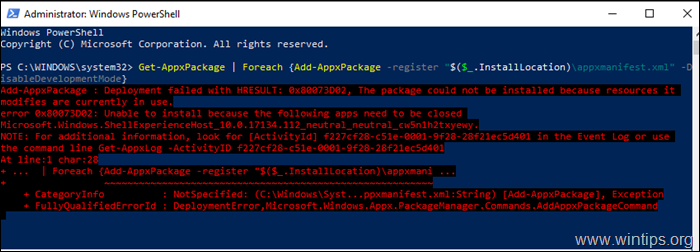
Цей посібник містить інструкції щодо виправлення наведених нижче помилок у PowerShell та Event Viewer виконання команди «Add-AppxPackage», щоб зареєструвати програму «Windows Shell Experience Host» у Windows 10:
Windows. Помилка ShellExperienceHost PowerShell 0x80073D02:
- "Add-AppxPackage: невдало розгортання з HRESULT: 0x80073D02, пакет не вдалося встановити, оскільки ресурси, які він змінює, наразі використовуються.
помилка 0x80073D02: неможливо встановити, оскільки потрібно закрити такі програми
Microsoft. Windows. ShellExperienceHost_10.0.17134.112_neutral_neutral_cw5n1h2txyewy.
Windows. Помилки засобу перегляду подій ShellExperienceHost 0x80073D02:
(Журнали програм і служб\Microsoft\Windows\AppXDeploymentServer\Microsoft-Windows-AppXDeploymentServer/Operational):
- Ідентифікатор події 419: помилка 0x80073D02: неможливо встановити, оскільки слід закрити такі програми Microsoft. Windows. ShellExperienceHost_10.0.17134.112_neutral_neutral_cw5n1h2txyewy.
- Ідентифікатор події 401: Операція реєстру розгортання з цільовим томом C: на пакеті Microsoft. Windows. Помилка ShellExperienceHost_10.0.17134.112_neutral_neutral_cw5n1h2txyewy з: (AppXManifest.xml) з помилкою 0x80073D02. Подивитися http://go.microsoft.com/fwlink/?LinkId=235160 щоб допомогти діагностувати проблеми з розгортанням програми.
- Ідентифікатор події 404: Не вдалося виконати операцію розгортання AppX для пакета Microsoft. Windows. ShellExperienceHost_10.0.17134.112_neutral_neutral_cw5n1h2txyewy з помилкою 0x80073D02. Конкретний текст помилки для цієї помилки: помилка 0x80073D02: неможливо встановити, оскільки слід закрити такі програми Microsoft. Windows. ShellExperienceHost_10.0.17134.112_neutral_neutral_cw5n1h2txyewy.
Як виправити: Microsoft. Windows. Помилка розгортання ShellExperienceHost з помилкою: 0x80073D02
Помилка «Microsoft. Windows. Помилка розгортання ShellExperienceHost з HRESULT: з’являється 0x80073D02", оскільки програма Windows Shell Experience Host запущена під час виконання команди "Add-AppxPackage".
Таким чином, єдиний спосіб обійти помилку «0x80073D02» — це закрити програму «Windows Shell Experience Host» за допомогою диспетчера завдань, а потім негайно запустити команду «Add-AppxPackage». Щоб зробити це:
1. Відкрийте PowerShell як адміністратор і скопіюйте/вставте наведену нижче команду «Get-AppXPackage», щоб повторно інсталювати програму «Windows Shell Experience Host», але НЕ преса Введіть ще.
- Get-AppxPackage Microsoft. Windows. ShellExperienceHost | Foreach{Add-AppxPackage -DisableDevelopmentMode -Register "$($_.InstallLocation)\AppXManifest.xml"}
2. Потім натисніть Ctrl+ALT+DEL і відкритий Диспетчер завдань.
3. (Тепер треба бути швидким…)…
1. Біля Процеси вкладка, клацніть правою кнопкою миші на Хост Windows Shell Experience і натисніть Завершити завдання.
2. Потім натисніть негайно у вікні PowerShell і натисніть Введіть.
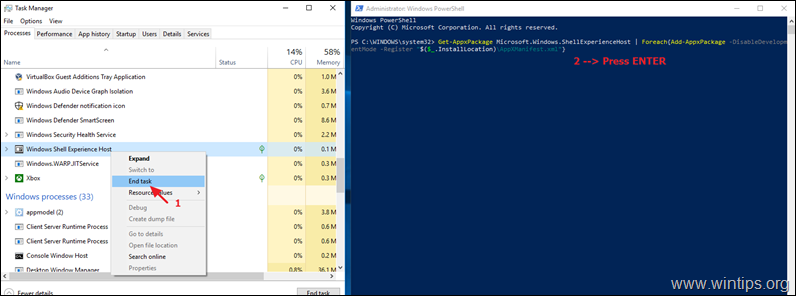
4. Зазвичай зараз "Windows Shell Experience Host" буде перевстановлено без помилок.
Це воно! Дайте мені знати, чи допоміг вам цей посібник, залишивши свій коментар про свій досвід. Будь ласка, поставте лайк і поділіться цим посібником, щоб допомогти іншим.